ppt2003怎么画箭头? ppt箭头的插入方法
摘要:PowerPoint2003是一款功能强大的多媒体制作软件,利用该软件我们可以制作演示文稿,同时我们在进行多媒体文件时需要使用流程说明,那么...
PowerPoint 2003是一款功能强大的多媒体制作软件,利用该软件我们可以制作演示文稿,同时我们在进行多媒体文件时需要使用流程说明,那么我们就来看看在PowerPoint 2003里是如何绘制箭头的吧。
1、打开PowerPoint 2003这款软件,进入PowerPoint 2003的操作界面,如图所示:
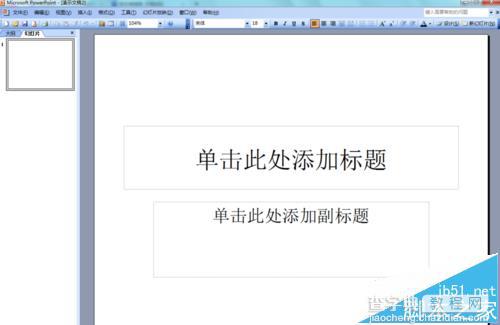
2、在这个界面的下面找到绘图区域,如图所示:
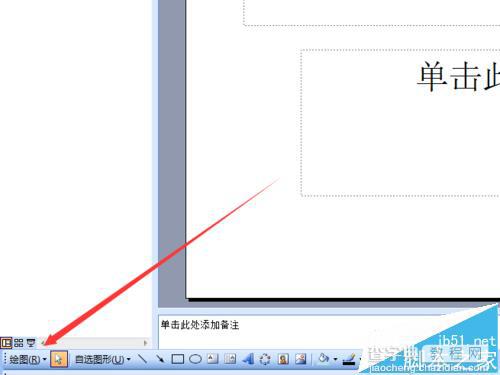
3、在绘图区域里找到自选图形选项,如图所示:
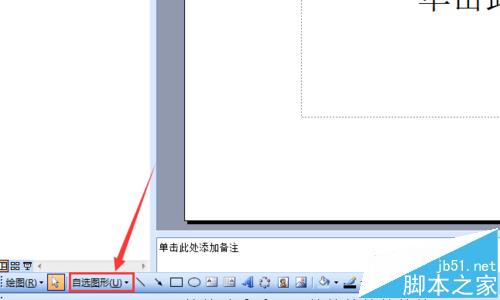
4、点击自选图形选项,在其子级菜单里找到线条选项,如图所示:
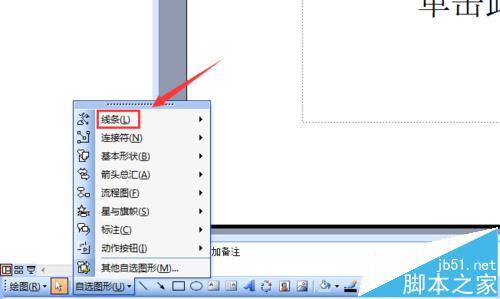
5、点击线条选项,在其下拉菜单里找到箭头选项,如图所示:
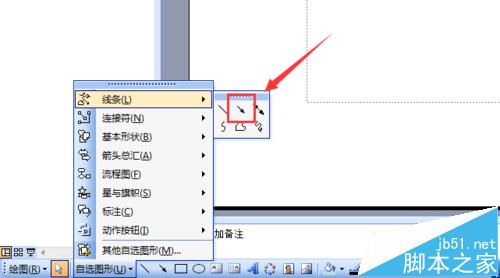
6、点击箭头选项,用鼠标左键在编辑区里绘制一条箭头,如图所示:
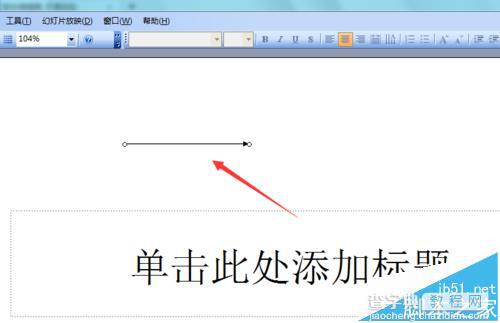
【ppt2003怎么画箭头? ppt箭头的插入方法】相关文章:
★ 经典ppt实例:怎么学做ppt,制作PPT的教程(图文)
★ 如何找回PowerPoint2010左边消失的幻灯片缩略图和大纲的方法
★ Word2010使用“仅保留文本”选项粘贴文本的方法步骤
★ PowerPoint2010轻松2步即可快速插入公式的方法介绍
上一篇:
wps怎么制作一个蜡烛火焰燃烧的动画?
